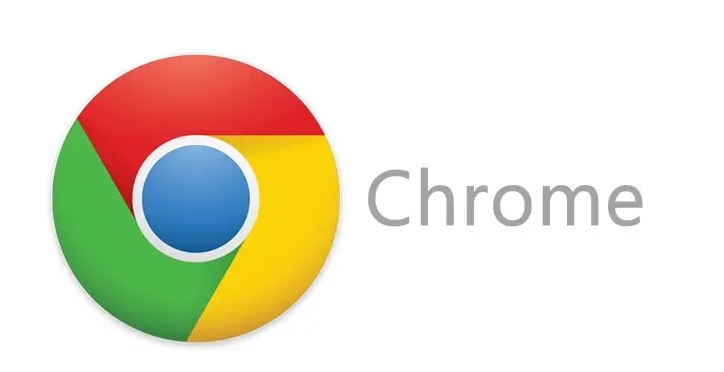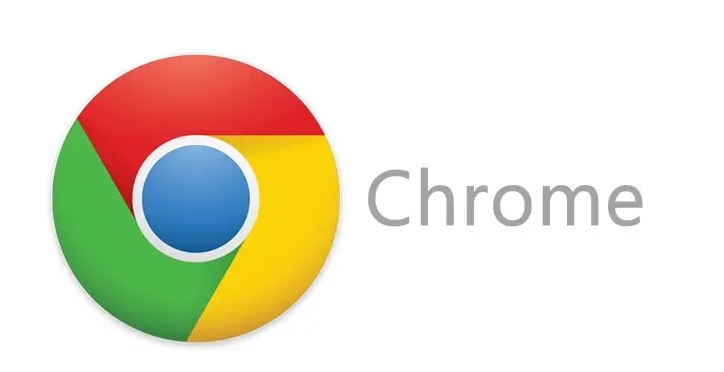
以下是关于Google浏览器下载任务运行时浏览器闪退的解决方法的内容:
1. 关闭其他应用程序:如果电脑
内存不足,运行多个程序可能会导致谷歌浏览器闪退。尝试关闭其他运行的程序,释放更多内存。
2. 清理电脑磁盘空间:如果您的电脑磁盘空间不足,谷歌浏览器也可能发生闪退。可以从控制面板中清理一些无用的程序和文件,释放更多磁盘空间。
3. 升级硬件驱动程序:如果您的电脑硬件驱动程序过时或不兼容,谷歌浏览器也可能发生闪退。可以尝试更新硬件驱动程序,确保其兼容性更好。
4. 关闭硬件加速】功能:点击右上角【自定义及控制】-【设置】-【系统】,关闭【使用
硬件加速模式】。
5. 禁用沙盒模式:右键单击 Chrome
快捷方式,从上下文菜单中选择属性。单击快捷方式选项卡。找到目标并单击文本。在目标字段中的路径末尾键入空格并输入 -no- sandbox。单击应用和确定。之后,重新启动Chrome浏览器检查闪退的问题是否已解决。
6. 关闭选项卡并禁用扩展:将新建的标签页进行右键点击,然后在打开的菜单选项中选择【关闭其他标签页】或者是【关闭右侧标签页】等进行关闭一些无用的标签页。也可以点击右上角的三个点图标,在打开的菜单选项中选择【扩展程序】选项,然后点击子选项中的【管理扩展程序】选项,禁用不必要的扩展程序。
7. 更新谷歌浏览器:点击右上角的三个点图标,在打开的菜单选项中选择【设置】选项。随后,在打开的页面中,将左侧的【关于Chrome】选项卡点击一下,然后在右侧将该浏览器进行更新到最新版本即可。
8. 运行病毒扫描:检查并删除不兼容的程序,运行病毒扫描,确保系统没有受到恶意软件的影响。
9. 升级操作系统或更换硬件设备:特定的操作系统版本或硬件设备可能与浏览器不匹配,引发闪退。这时候,升级操作系统或更换硬件设备是必要的解决措施。